本教程已有新版本,请点击下面的链接查看:
使用树莓派所需的装备
1.8G 以上安装了树莓派系统的 SD 卡(安装系统参考 Windows下安装树莓派系统到SD卡、使用 Etcher 给 SD 卡安装树莓派系统)。
2.5V/3A 以上的 MicroUsb 接口电源适配器。
3.USB 接口的键盘鼠标一套。
4.HDMI线,用于接显示器,或者HDMI转VGA的,或者HDMI转DVI的,主要看你的显示器接口。
装入SD卡、连接外设
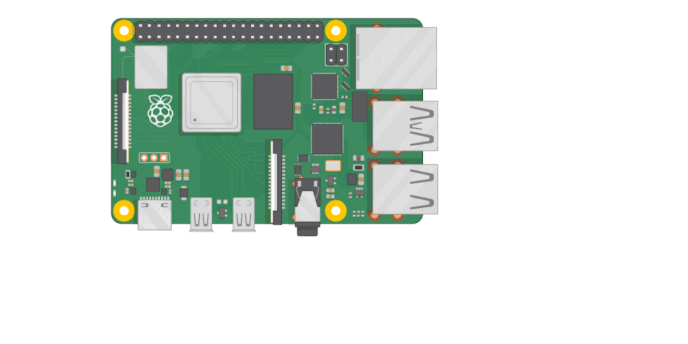
1.先将安装好系统的SD卡插入树莓派。
2.再将USB接口的键盘和鼠标接上树莓派。
3.用HDMI线连接树莓派和电视或显示器。如果你的显示器是 VGA 接口输出,那么还需要一根 HDMI 转 VGA 线缆。
4.用网线连接树莓派和路由器。(可选)
5.接上电源线,并打开电源。
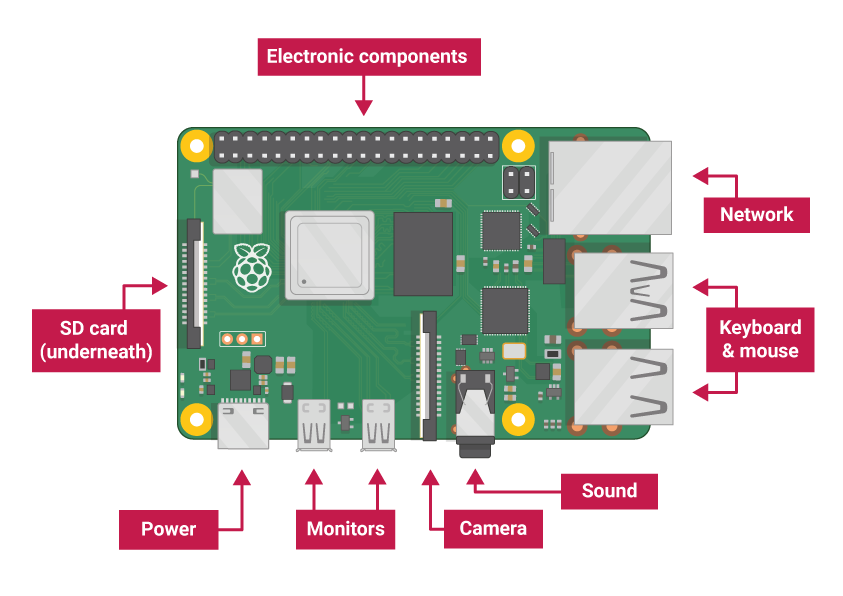
启动树莓派
当你看到树莓派主板上红色电源指示灯亮起,绿色指示灯间或闪烁说明系统已经开始启动。顺利的话这时会看到树莓派的 Logo。

如果你使用的是 Lite 版本的系统,将出现登录的命令提示符。
请输入用户名:pi,密码:raspberry ,如果你发现键盘按键没有反应,说明兼容问题,请换键盘试试。
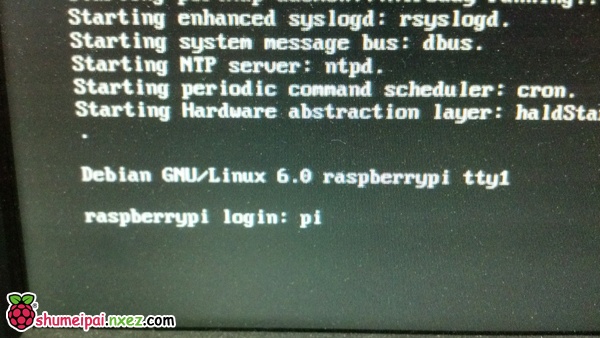
初始化设置
桌面版本在启动之后会自动进入初始化设置向导。
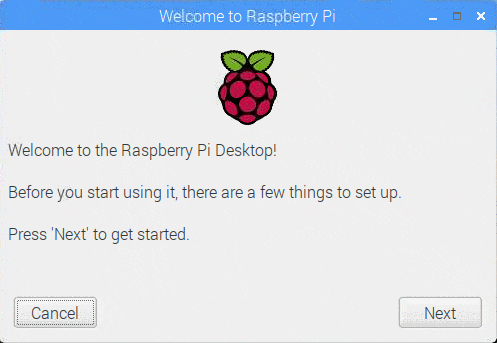
在引导下根据实际情况配置国家、语言、时区,设置好登录密码、WiFi。
如果你使用的是 Lite 版本的系统,建议查看树莓派开箱配置之更改键盘布局这篇教程进行设置。
其他使用方法
另外,可以使用Putty或VNC远程桌面连接到树莓派,在无显示器的情况下使用。详情请参考以下页面。
使用PuTTY登录到树莓派
树莓派 VNC Viewer 远程桌面配置教程
树莓派开启 SSH 服务的方法
寻求帮助
如果在安装过程中遇到问题,可以在树莓派论坛发帖求助。
https://talk.quwj.com/node/support

